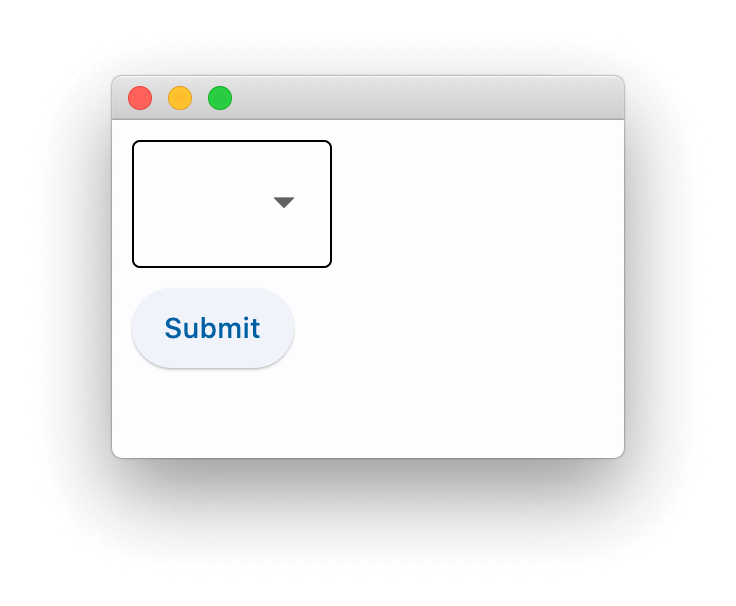获取用户输入 Getting user input
使用 Flet 制作交互式 Web 应用非常简单!它不仅限于显示数据,还可以从用户那里请求输入,并响应页面控件生成的各种事件。
按钮
Button 是最基本的输入控件,当按下时会生成 click 事件:
btn = ft.ElevatedButton("点击我!")
page.add(btn)
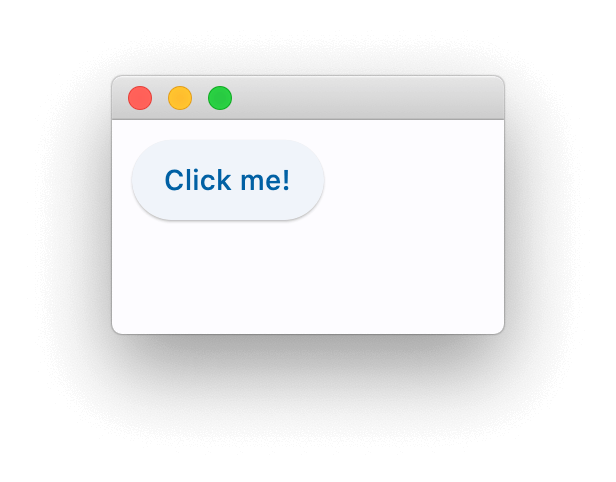
页面上的所有控件生成的事件都会持续返回到您的脚本中,那么如何响应按钮的点击?
事件处理程序
带有事件的按钮在 "Counter" 应用程序中:
import flet as ft
def main(page: ft.Page):
page.title = "Flet counter example"
page.vertical_alignment = ft.MainAxisAlignment.CENTER
txt_number = ft.TextField(value="0", text_align="right", width=100)
def minus_click(e):
txt_number.value = str(int(txt_number.value) - 1)
page.update()
def plus_click(e):
txt_number.value = str(int(txt_number.value) + 1)
page.update()
page.add(
ft.Row(
[
ft.IconButton(ft.icons.REMOVE, on_click=minus_click),
txt_number,
ft.IconButton(ft.icons.ADD, on_click=plus_click),
],
alignment=ft.MainAxisAlignment.CENTER,
)
)
ft.app(target=main)
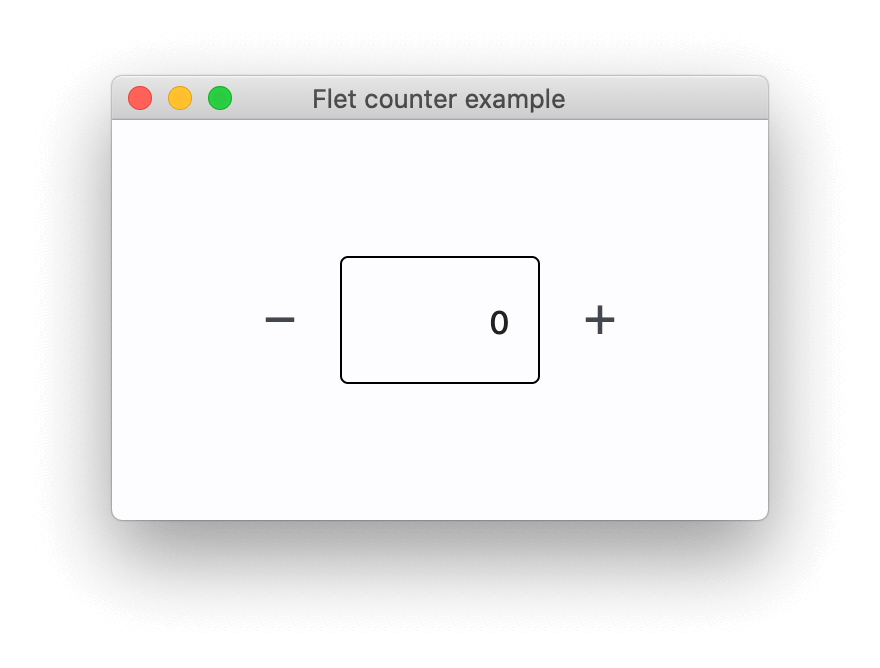
文本框
Flet 提供了多个用于构建表单的控件:TextField、Checkbox、Dropdown、ElevatedButton。
让我们询问用户的姓名:
import flet as ft
def main(page):
def btn_click(e):
if not txt_name.value:
txt_name.error_text = "请输入您的姓名"
page.update()
else:
name = txt_name.value
page.clean()
page.add(ft.Text(f"你好,{name}!"))
txt_name = ft.TextField(label="您的姓名")
page.add(txt_name, ft.ElevatedButton("打招呼!", on_click=btn_click))
ft.app(target=main)
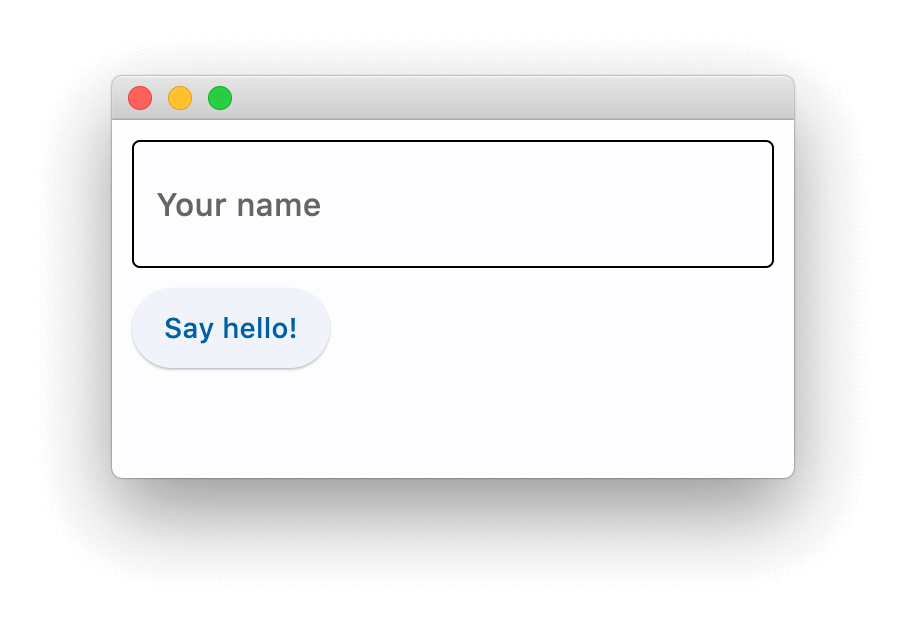
复选框
Checkbox 控件提供了��各种属性和事件发射器,方便使用。
让我们创建一个复选框 ToDo:
import flet as ft
def main(page):
def checkbox_changed(e):
output_text.value = (
f"您已经学会滑雪了:{todo_check.value}."
)
page.update()
output_text = ft.Text()
todo_check = ft.Checkbox(label="ToDo: 学会使用滑雪", value=False, on_change=checkbox_changed)
page.add(todo_check, output_text)
ft.app(target=main)
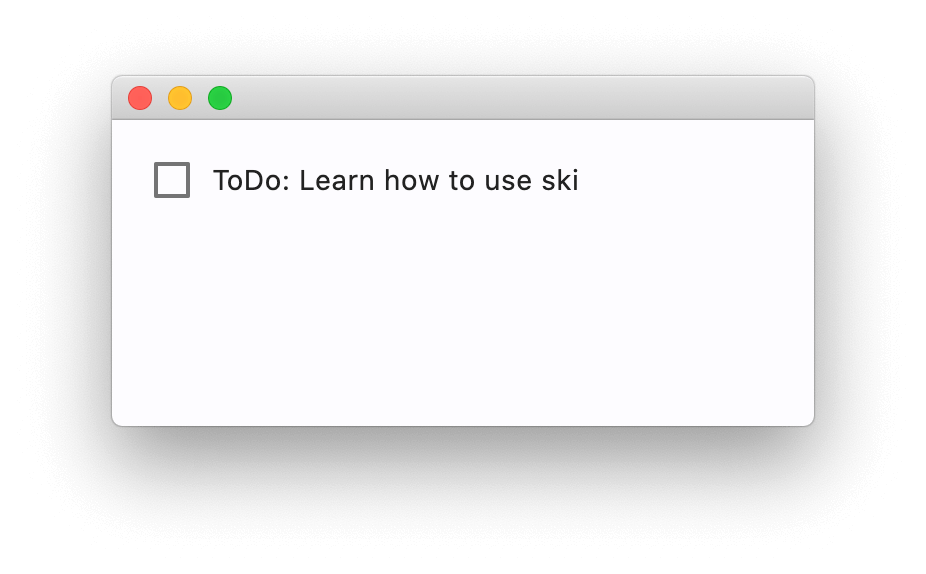
下拉框
import flet as ft
def main(page: ft.Page):
def button_clicked(e):
output_text.value = f"下拉框的值是:{color_dropdown.value}"
page.update()
output_text = ft.Text()
submit_btn = ft.ElevatedButton(text="提交", on_click=button_clicked)
color_dropdown = ft.Dropdown(
width=100,
options=[
ft.dropdown.Option("红色"),
ft.dropdown.Option("绿色"),
ft.dropdown.Option("蓝色"),
],
)
page.add(color_dropdown, submit_btn, output_text)
ft.app(target=main)